Actualizat în aprilie 2024: Nu mai primiți mesaje de eroare și încetiniți sistemul dvs. cu instrumentul nostru de optimizare. Ia-l acum la acest link
- Descărcați și instalați instrumentul de reparare aici.
- Lasă-l să-ți scaneze computerul.
- Instrumentul va face atunci reparați computerul.
Primiți acest mesaj de eroare când încercați să instalați DotNet (.net) pe Windows 10 și utilizați un server WSUS. Această eroare poate apărea dacă programul de instalare .net nu este aprobat în WSUS.
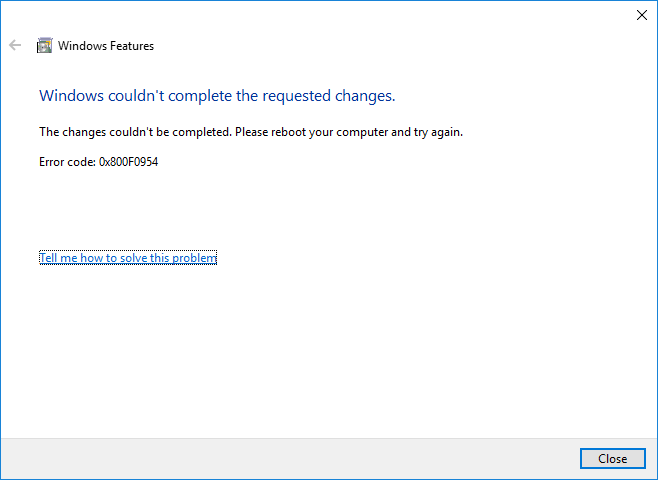
Când încercați să instalați funcții suplimentare, cum ar fi.NET Framework pe Windows 10, acesta comunică întotdeauna cu Windows Update. Problema apare deoarece WSUS (Windows Server Update Services) nu permite caracteristicilor opționale să instaleze acest cadru software. Fie WSUS nu aprobă programul de instalare.net. Deci, pentru a scăpa de codul de eroare 0x800f0954, trebuie să utilizați ISO al suportului de instalare Windows.
Cod de eroare 0x800f0954 în Windows 10 Solutions
Instalarea NET Framework 2.0, 3.0 și 3.5 pe Windows 10 prin Media
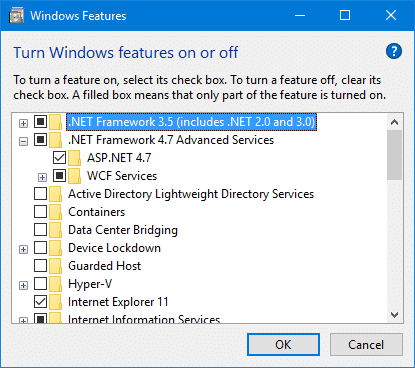
- Mai întâi, extrageți fișierele ISO din Windows 10 într-un folder local sau de rețea și notați locația. Sau, dacă este mai ușor, montați-l.
- Apoi, deschideți PowerShell cu privilegii administrative și tastați următoarea comandă prin înlocuirea locației fișierelor dezarhivate.
- Abilitatea de a adăuga ferestre – Online -Nume NetFx3~~~~ -Sursa D:\Surse\SxS
- De asemenea, puteți utiliza instrumentul DISM pentru aceeași acțiune.
- DISM.exe /Online /Add-Capability /CapabilityName:NetFx3~~~~ Sursa:D:\Sources\SxS
- În cele din urmă, puteți confirma că.NET Framework este instalat tastând următoarea comandă.
- Get-WindowsCapability – Online -Nume
Actualizare aprilie 2024:
Acum puteți preveni problemele computerului utilizând acest instrument, cum ar fi protejarea împotriva pierderii fișierelor și a malware-ului. În plus, este o modalitate excelentă de a vă optimiza computerul pentru performanțe maxime. Programul remediază cu ușurință erorile obișnuite care ar putea apărea pe sistemele Windows - nu este nevoie de ore întregi de depanare atunci când aveți soluția perfectă la îndemână:
- Pasul 1: Descărcați Instrumentul pentru repararea și optimizarea calculatorului (Windows 10, 8, 7, XP, Vista și Microsoft Gold Certified).
- Pasul 2: Faceți clic pe "Incepe scanarea"Pentru a găsi probleme de registry Windows care ar putea cauza probleme la PC.
- Pasul 3: Faceți clic pe "Repara tot"Pentru a rezolva toate problemele.
Modificarea setărilor Wi-Fi
Dacă aveți o conexiune măsurată, dezactivați-o până când finalizați instalarea pachetelor de limbi selectate.
- Accesați caseta de căutare Windows 10 și introduceți setările Wi-Fi pentru a vă accesa rețeaua wireless.
- Selectați numele conexiunii adecvate.
- Opriți conexiunea de măsurare prin oprirea butonului.
- Așteptați până când apare mesajul Instalați funcții noi, apoi faceți clic pe el.
- Continuați să așteptați până când totul este instalat.
- Acum puteți reporni conexiunea la internet măsurată.
Ocolind WSUS

Dacă primiți eroarea 0x800f0954 când încercați să instalați caracteristicile opționale Windows, este posibil ca sistemul dumneavoastră să nu poată accesa Windows Update Server. Acest lucru pare să se fi întâmplat multor utilizatori într-o situație similară, mai ales în situațiile în care există o întreagă rețea de computere legate de domeniu configurată pentru a descărca actualizări de pe un server WSUS.
- Apăsați Windows + R pentru a deschide o casetă de dialog Run. Apoi tastați „regedit” și apăsați Ctrl + Shift + Enter pentru a deschide Editorul de registru cu privilegii de administrator. Când vi se solicită controlul contului utilizator (UAC), faceți clic pe Da pentru a atribui privilegii de administrator.
- În Editorul Registrului, utilizați panoul din stânga pentru a naviga la următoarea locație: HKEY_LOCAL_MACHINE\LOCAL_MACHINE\SOFTWARE\Policies\Microsoft\WindowsUpdate\AU
- Dacă cheia Windows Update nu există, trebuie să o creați manual. Pentru a face acest lucru, faceți clic dreapta pe butonul Windows, selectați Nou > Cheie și denumiți-o WindowsUpdate. Apoi faceți clic dreapta pe cheia nou creată și selectați Nou > Cheie și denumiți cea mai recentă cheie AU.
- Când butonul AU este selectat, mergeți în panoul din dreapta, faceți clic dreapta pe un spațiu gol și alegeți Nou > Valoare șir. Apoi redenumiți valoarea șirului nou creată în UserWUServer.
- Odată ce cheia UserWUServer este creată, faceți dublu clic pe ea și setați datele valorii sale la 0.
Sfat expert: Acest instrument de reparare scanează arhivele și înlocuiește fișierele corupte sau lipsă dacă niciuna dintre aceste metode nu a funcționat. Funcționează bine în majoritatea cazurilor în care problema se datorează corupției sistemului. Acest instrument vă va optimiza, de asemenea, sistemul pentru a maximiza performanța. Poate fi descărcat de Faceți clic aici

CCNA, Web Developer, Troubleshooter pentru PC
Sunt un pasionat de calculator și un profesionist IT practicant. Am experiență de ani de zile în spatele meu în programare pe calculator, depanare și reparații hardware. Mă specializează în Dezvoltarea Web și în Designul bazelor de date. De asemenea, am o certificare CCNA pentru proiectarea și depanarea rețelelor.

